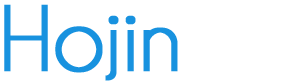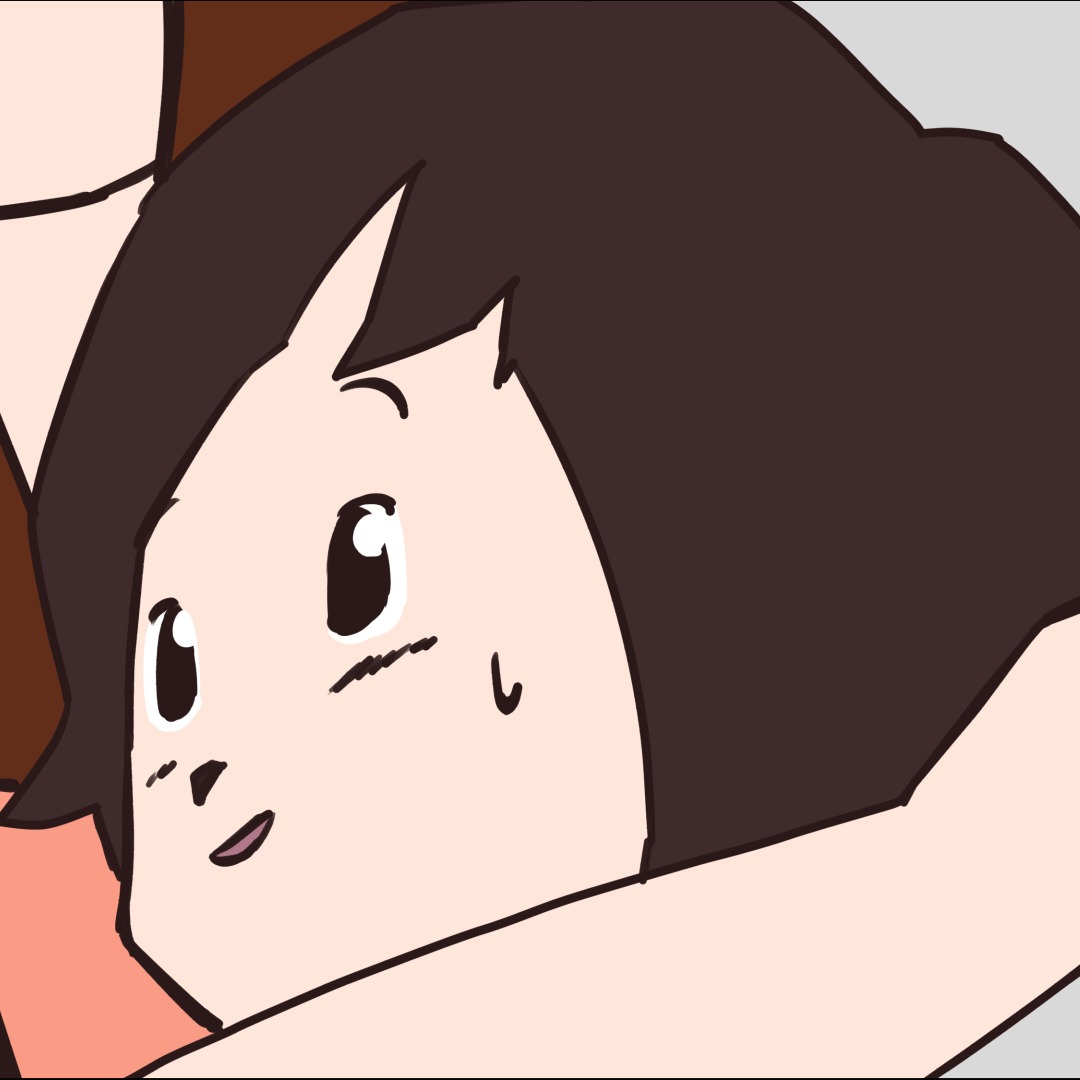Windows Vista Ultimate K 설치후 오류수정
기타등등... 2008. 9. 11. 02:08 |1. Vista 설치.
2.관리자 계정(Administrator) 설정.
준비물은 Administrator 와 임의의 다른 계정.
임의의 다른 계정은 사용후 삭제할 것이므로 아무거나 상관이 없다.
관리자 계정(Administrator) 설정.
1. 컴퓨터 부팅을 한다.
2. F8을 눌러 선택모드에서 안전모드(Safety Mode) 를 고른다.
3. 명령프롬프트 실행. (시작> 실행 > CMD 입력.)
5. 명령프롬프트에 net user administrator /active on 라고 친다.
6. 정확하게 입력하였다면 명령이 잘 실행되었다 라는 메세지를 볼 수 있다.
7. 재부팅
8. 로그온시 admin계정이 아닌 임의의 다른 계정으로 로그인을 한다.
9. 제어판 > 사용자계정 > 다른계정관리 > Administrator 선택 > 암호변경
10. 암호에 빈칸을 둔 채로 암호변경를 누른다.
11. 암호 설정 후 재부팅을 한다.
12. 이번에는 로그온시 Administrator계정을 선택 한다.
13. 제어판 > 사용자계정 > 다른계정관리 > 다른계정 선택 > 계정삭제
1. 컴퓨터 부팅을 한다.
2. F8을 눌러 선택모드에서 안전모드(Safety Mode) 를 고른다.
3. 명령프롬프트 실행. (시작> 실행 > CMD 입력.)
5. 명령프롬프트에 net user administrator /active on 라고 친다.
6. 정확하게 입력하였다면 명령이 잘 실행되었다 라는 메세지를 볼 수 있다.
7. 재부팅
8. 로그온시 admin계정이 아닌 임의의 다른 계정으로 로그인을 한다.
9. 제어판 > 사용자계정 > 다른계정관리 > Administrator 선택 > 암호변경
10. 암호에 빈칸을 둔 채로 암호변경를 누른다.
11. 암호 설정 후 재부팅을 한다.
12. 이번에는 로그온시 Administrator계정을 선택 한다.
13. 제어판 > 사용자계정 > 다른계정관리 > 다른계정 선택 > 계정삭제
3. MS사이트에서 운영체제에 맞는 Vista SP1 을 다운받아 설치한다. (sp1을 설치하니 왠만한 오류는 수정이 됐다.)
4.윈도우 비스타 파일 이동,복사등의 오류 해결방법
인터넷에서 파일을 다운받으면 신기하게도 받은 파일이 사라지는 경우가 있었는데 이런 상황을 해결해 주었다.
Auto-Tuning 기능 죽이기
1. 시작에서 cmd를 입력 후 'CTRL + SHIFT + ENTER'의 3개 키를 동시에 눌러 관리자 권한으로 명령 프롬프트 창을 연다.
아니면, 명령 프롬프트의 바로 가기를 마우스 우클릭하여 관리자 권한으로 실행을 선택합니다.
Auto-Tuning 기능 죽이기
1. 시작에서 cmd를 입력 후 'CTRL + SHIFT + ENTER'의 3개 키를 동시에 눌러 관리자 권한으로 명령 프롬프트 창을 연다.
아니면, 명령 프롬프트의 바로 가기를 마우스 우클릭하여 관리자 권한으로 실행을 선택합니다.
2. netsh int tcp set global autotuninglevel=disabled
이 문구를 입력후 엔터.
3. 재부팅
4. 만약에 예기치 못한 문제가 발생한다면 명령 프롬프트 창에서 아래 문구를 입력하면 원 상태로 복구된다.
netsh int tcp set global autotuninglevel=normal
비스타는 다른어떤 요소보다 보안에 대한 강화가 많은 운영체제다.
그러므로 관리자 권한으로 실행 이라는 것이 굉장히 중요하고 상당부분의 문제점이 여기서 나오곤 한다.
혹시나 어떤 프로그램이 문제를 발생할 경우 제일 먼저 해봐야 할 처사가 관리자 권한으로 실행 이라는 것이다.
비스타의 실패로 2010쯤 윈도우7 이라는 마지막 윈도우 버전을 내놓은다고 한다.
개인사정으로 xp를 버리고 비스타로 갈아탔지만 여러가지 오류해결방법이 나온 지금에와보니 그때까지는 써볼만한 os라고 본다.
'기타등등...' 카테고리의 다른 글
| 티스토리 자동로그인 (0) | 2008.09.17 |
|---|---|
| Google(or 운 좋은 예감) 검색 공급자로 설정하기 (0) | 2008.09.12 |
| Adobe Photoshop CS3 인스톨시 생기는 Bonjour 서비스 중지시키기 (0) | 2008.09.03 |
| 연말정산간소화 로그인할때 재부팅 해결법 (0) | 2008.06.27 |
| 폴더를 가상드라이브로 만들기 (0) | 2008.05.18 |